Оновлено квітень 2024: Припиніть отримувати повідомлення про помилки та сповільніть роботу системи за допомогою нашого інструмента оптимізації. Отримайте зараз на посилання
- Завантажити та встановити інструмент для ремонту тут.
- Нехай сканує ваш комп’ютер.
- Тоді інструмент буде ремонт комп'ютера.
Якщо ви отримаєте повідомлення ERROR_NOT_ENOUGH_MEMORY з повідомленням Для обробки цієї команди не вистачає пам’яті, виконайте кроки з усунення несправностей цього елемента, щоб виправити його.

Цей код помилки впливає на сервери Windows, тому системи з повідомленням Недостатньо місця на диску доступно для обробки цієї команди в журналі помилок.
Microsoft пояснює, що ця помилка може виникнути, якщо запис реєстру IRPStackSize на сервері занадто низький. Тому найкращий і найпростіший спосіб вирішити цю проблему - це оптимізувати реєстр, щоб призначити велике значення IRPStackSize.
Збільшити значення IRPStackSize
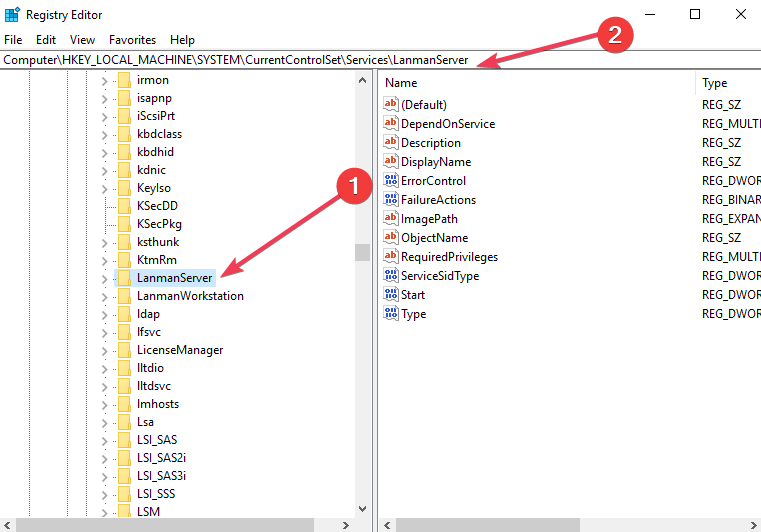
Щоб вирішити цю проблему, збільште значення запису реєстру IRPStackSize. Для цього дійте так:
- Натисніть кнопку Пуск, виберіть команду Виконати, введіть regedit, а потім натисніть кнопку ОК.
- Знайдіть і натисніть на наступний підрозділ реєстру:
HKEY_LOCAL_MACHINE \ SYSTEM \ CurrentControlSet \ Services \ LanmanServer \ Параметр - Якщо запису IRPStackSize немає в цьому підрозділі, виконайте наступні дії:
- Клацніть на Редагувати, вкажіть на Нове, а потім на значення MOT
- Введіть IRPStackSize, потім натисніть клавішу ENTER.
Оновлення квітня 2024 року:
Тепер за допомогою цього інструменту можна запобігти проблемам з ПК, наприклад, захистити вас від втрати файлів та шкідливого програмного забезпечення. Крім того, це чудовий спосіб оптимізувати комп’ютер для максимальної продуктивності. Програма з легкістю виправляє поширені помилки, які можуть виникати в системах Windows - не потрібно кількох годин усунення несправностей, коли у вас під рукою ідеальне рішення:
- Крок 1: Завантажте інструмент для ремонту та оптимізації ПК (Windows 10, 8, 7, XP, Vista - Microsoft Gold Certified).
- Крок 2: натисніть кнопку "Нач.скан»Щоб знайти проблеми з реєстром Windows, які можуть викликати проблеми з ПК.
- Крок 3: натисніть кнопку "Ремонт всеЩоб виправити всі питання.
Примітка Введіть IRPStackSizee саме так, як це показано. Ім'я значення залежить від регістру.
Клацніть на IRPStackSize, натисніть Редагувати, а потім Змінити.
У полі Значення даних введіть велике значення та натисніть кнопку ОК.
Примітка. Значення можуть бути між 0x1 і 0xC. Ці значення відповідають 1 до 12 у десятковому поданні.
Якщо проблема зберігається після завершення попередньої операції, ще більше збільшуйте значення IRPStackSize.
Використовуйте DISM

Можливо, що стороннє програмне забезпечення втрутилось у системні файли вашої операційної системи та неправильно їх налаштувало. Для цього потрібно виконати команди DISM.
Якщо ви почнете з розширених параметрів завантаження, ви можете безпосередньо вибрати підказку і перейти до наступних кроків.
Крім того, ви можете перевести свій комп'ютер у власний стан завантаження або завантажитися із зовнішнього завантажувального носія.
Відкрийте командний рядок (Адміністратор), введіть таку команду та натисніть Enter:
Відновлення Dism / Інтернет / очищення зображення / відновлення здоров'я
Запустіть цю команду DISM, перезавантажте комп'ютер і повторіть спробу.
Якщо це не вдалося, можливо, вам доведеться скористатися параметром / StartComponentCleanup:
Відключити / On-line / Очистити зображення / StartComponentCleanup
Видаліть усі тимчасові файли та папки

Накопичення непотрібних файлів з часом призводить до переривання багатьох конфігурацій, які ПК виконує за замовчуванням. Не забудьте зберегти резервну копію всіх видалених файлів, щоб захистити їх у разі негативу.
Порада експерта: Цей інструмент відновлення сканує репозиторії та замінює пошкоджені чи відсутні файли, якщо жоден із цих методів не спрацював. Він добре працює в більшості випадків, коли проблема пов’язана з пошкодженням системи. Цей інструмент також оптимізує вашу систему для максимальної продуктивності. Його можна завантажити за Натиснувши тут

CCNA, веб-розробник, засіб виправлення неполадок ПК
Я комп'ютерний ентузіаст і практикуючий ІТ-фахівець. У мене багаторічний досвід роботи у комп'ютерному програмуванні, усуненні несправностей апаратного забезпечення та ремонту. Я спеціалізуюся на веб-розробці та проектуванні баз даних. У мене також є сертифікація CCNA для проектування мережі та усунення несправностей.

